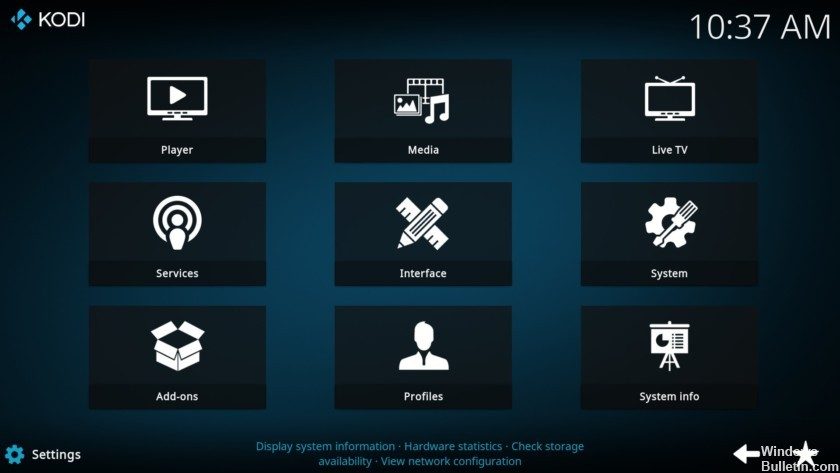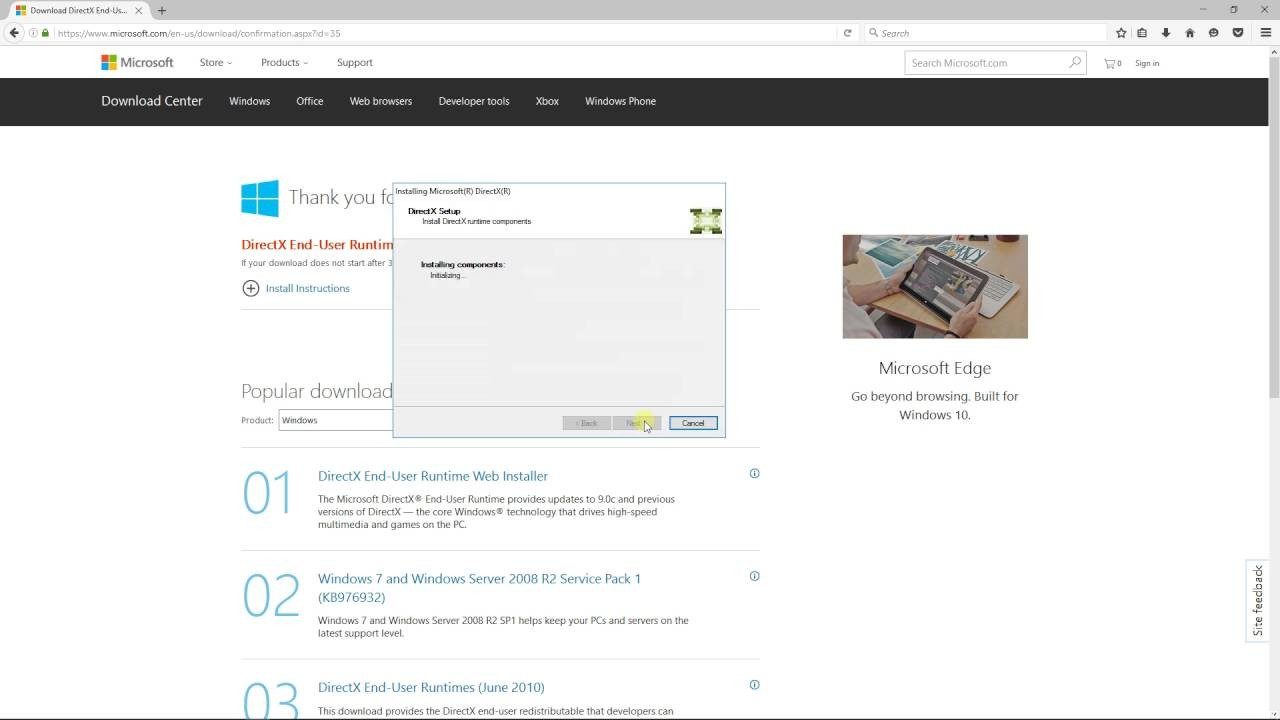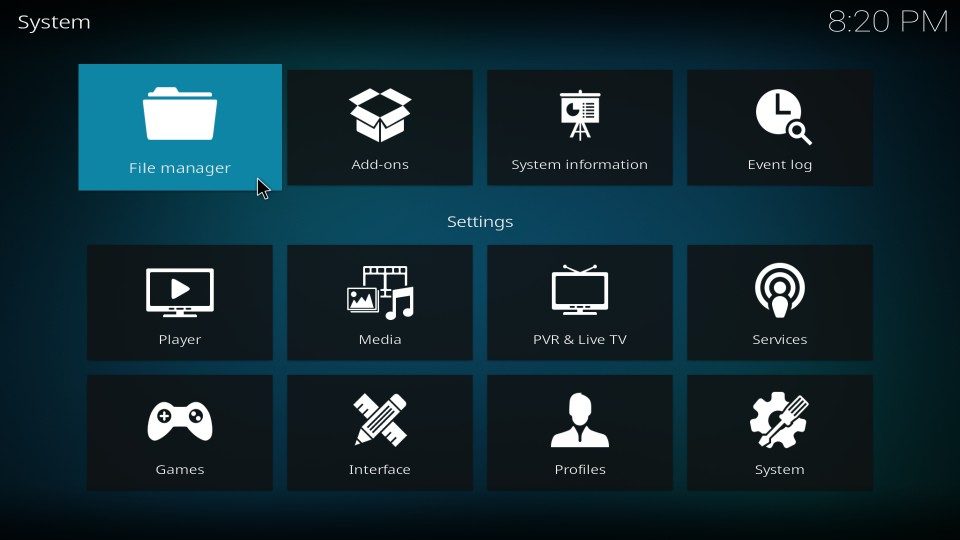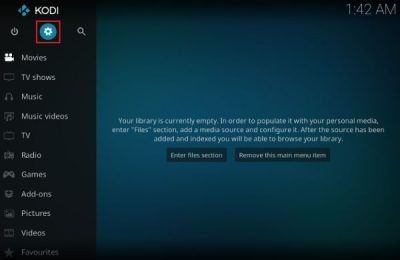Si Kodi ne peut pas s'ouvrir sous Windows, c'est généralement le signe que quelque chose ne va pas. Ce problème se produit souvent après que les utilisateurs ont mis à jour Windows ou Kodi vers la dernière version, ou après l'installation de certains modules complémentaires. Ce problème est également associé à des problèmes de blocage lorsque vous essayez de quitter Kodi et à une foule d'autres problèmes mineurs.
Qu’est-ce que Kodi ?
Previamente conocido como XBMC, Kodi es el reproductor multimedia sin costes y consistente que admite todo tipo de música y videos en todos los sistemas operativos Windows, como Windows 7, 8 y 10, es una organización sin fines de lucro y tiene como objetivo brindarle innumerables Sources.
Lorsque vous recevez la box Kodi, vous pouvez télécharger diverses émissions de télévision et films qui diffusent des vidéos selon vos envies. Malgré tout, il y a toujours des erreurs lors de l’utilisation de Kodi, par exemple lorsque Kodi 17.3 plante.
Vous devez supprimer le Kodi qui n'est pas ouvert ou Kodi est ouvert mais une erreur de bégaiement vidéo dès que possible.
Mettre à jour DirectX
DirectX est développé par Microsoft et prend principalement en charge les tâches multimédias, notamment les jeux et les vidéos. S'il y a des problèmes, vous ne pouvez pas regarder de vidéos ni jouer à des jeux.
Avant de télécharger la dernière version de DirectX, vous devez vérifier la version actuelle de DirectX installée sur votre ordinateur.
1) Sur votre clavier, appuyez simultanément sur Win + R (touche du logo Windows et touche R) pour appeler la commande d'exécution. Tapez dxdiag puis cliquez sur OK. Cela ouvre l'outil de diagnostic DirectX.
2) Lorsque la fenêtre de l'outil de diagnostic DirectX s'ouvre, vous verrez la version DirectX sous l'onglet Système. Dans la capture d'écran suivante, la version DirectX est DirectX 12.
Mise à jour Kodi
Les développeurs derrière Kodi Media Player constituent sans aucun doute un groupe productif, avec une communauté plus large. Les mises à jour sont fréquentes, surtout si vous êtes inscrit à la version bêta, et les problèmes les plus critiques sont résolus après les mises à jour.
La dernière version stable est la 17.4 Krypton, alors assurez-vous de l'obtenir si vous l'avez déjà fait. La procédure de mise à niveau est essentiellement la même que la procédure de relocalisation, avec quelques différences.
Ce guide vous montrera comment mettre à jour Kodi vers la v17.4 Krypton :
- Enregistrez vos paramètres. Accédez à C:Utilisateurs > AppData > Roaming et enregistrez le dossier Kodi.
- Téléchargez l'installation de Kodi v17.4 Krypton.
- Cliquez avec le bouton droit sur le fichier d'installation et exécutez-le en tant qu'administrateur.
- Pour terminer, lancez Kodi et vérifiez les modifications.
Supprimer le fichier d'extension
Il existe un fichier qui suit les modules complémentaires que vous avez ajoutés au programme Kodi. Si le problème d'ouverture a été causé par un module complémentaire que vous avez récemment ajouté, la suppression d'un fichier Kodi particulier devrait ouvrir Kodi, et vous pouvez supprimer le module complémentaire et continuer à utiliser Kodi correctement. Suivez ces étapes:
Accédez à l'emplacement suivant sur votre ordinateur en ouvrant l'Explorateur Windows et en cliquant sur l'icône de l'ordinateur dans le menu de gauche :
C : Utilisateurs YOURUSERNAME AppData Base de données de données utilisateur Kodi
- Si vous ne pouvez pas voir le dossier AppData, vous devrez peut-être activer l'option permettant d'afficher les fichiers et dossiers cachés. Dans le menu Explorateur de fichiers, cliquez sur l'onglet Affichage, puis sur la case à cocher Éléments masqués dans le fichier.
- Afficher/Masquer la section. L'Explorateur de fichiers affiche les fichiers cachés et mémorise cette option jusqu'à ce que vous la modifiiez à nouveau.
- Supprimez le dossier Addons27.db dans le dossier Base de données. Si vous recevez un message indiquant que certains fichiers n'ont pas pu être supprimés car ils étaient en cours d'utilisation, essayez de quitter Kodi et de terminer la procédure dans le Gestionnaire des tâches.
- Assurez-vous que les dossiers sont complètement supprimés et qu'il ne reste plus de fichiers. Vérifiez si le problème Kodi persiste après le redémarrage de l'ordinateur !